ニコニコ動画などをダウンロードできるソフト「SmileDownloader」
 |
|
この前のダウンロードツールは、簡単に動画をダウンロードできるようなものでしたが、今回のソフトは、IEを使っている人にとって、とても有意義なものになるソフトの紹介です。
これを利用することによって、とてもダウンロードが簡単になります。また、ニコニコ動画のダウンロードの設定もとても簡単なものになっておりますので、便利です。では、詳しくは続きをどうぞ。
1. アカウントの設定を行う
インストールした「SmileDownloader」を起動し、メニュー内の「ツール」をクリックし、その中にある「設定」をクリックします。

そうすると、下のような画面が出てきますので、ニコニコ動画や、YouTubeのアカウント設定を行ってください。なお、YouTubeはアカウント設定をしなくてもダウンロードすることが可能です。

2. 実際にダウンロードを行ってみる
今回は、テストとして、ニコニコ動画の動画をダウンロードしてみます。IEの場合は、「ツール⇒IEの右クリックメニューに追加」で右クリックにダウンロードメニューを載せることができるので、それをクリックするだけで結構です。今回は、Firefoxでダウンロードしてみます。
![]()
まずは、ダウンロードしたい動画のURLをコピーします。
![]()
そして、「ファイル⇒新しいURLを開く」で先ほどのURLを入れます。そして、OKのボタンを押すと、ニコニコ動画に先ほど設定したアカウントでログインすることができます。設定がきちんとできていれば、動画のダウンロード先を示す画面が出てくるはずです。
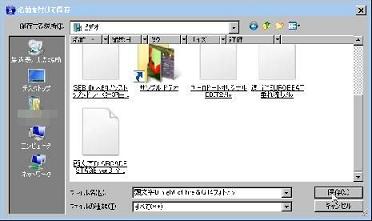
これで、保存先を指定すると、ダウンロードが開始されます。↓のような画面が出ていれば、成功です。

動画がうまくダウンロードできない時はサーバーが混み合っている場合があるので、時間をおいて、再度試してみてください。それでもダウンロードができない場合は、その動画になんらかの原因が生じている可能性があります。








